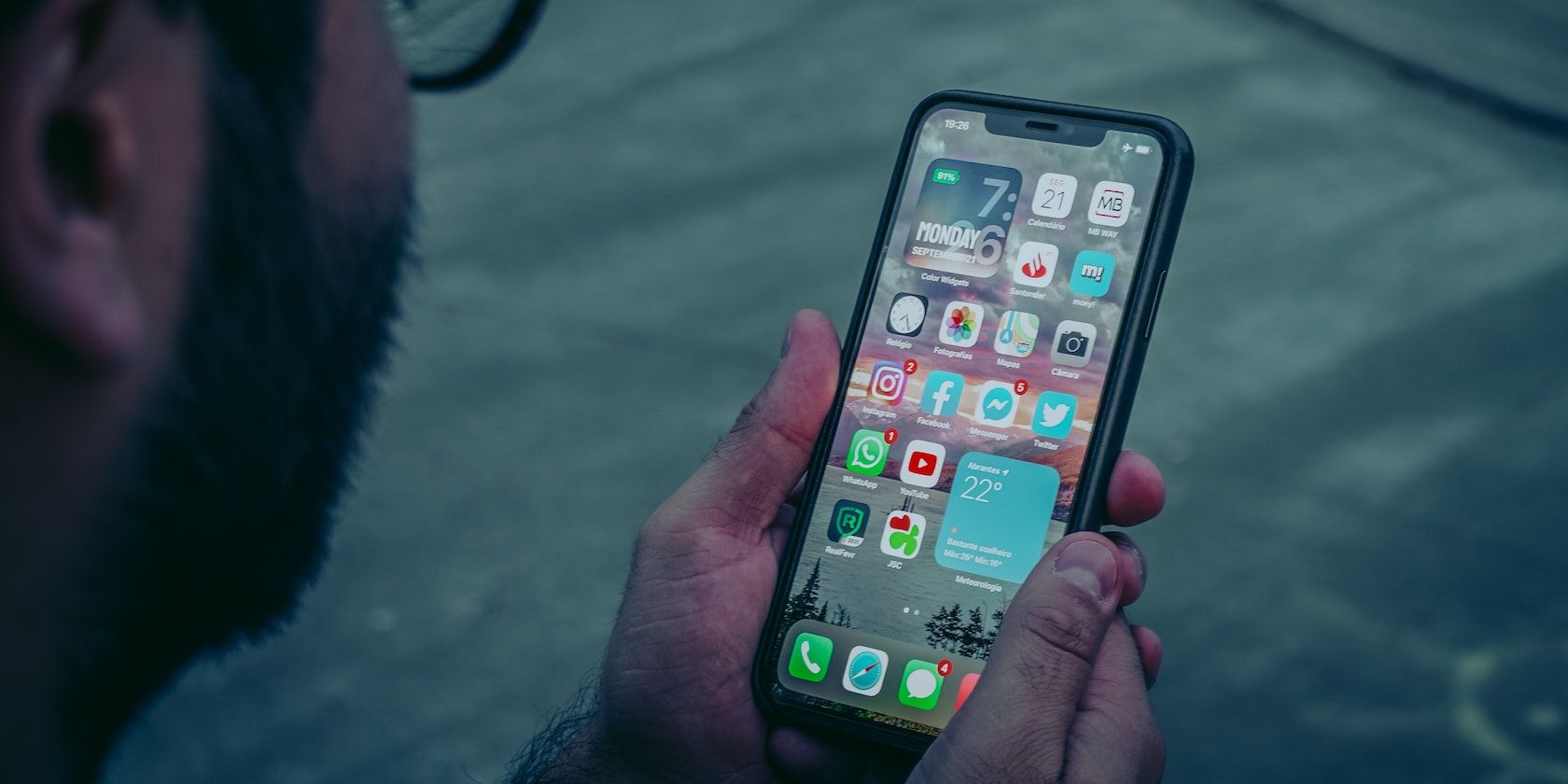
Πίνακας περιεχομένων
Βασικά Takeaways
- Το Face ID βοηθά να διατηρείτε το iPhone ή το iPad σας ασφαλές, απαιτώντας βιομετρική σάρωση προσώπου για να ξεκλειδώσετε και να αποκτήσετε πρόσβαση στα δεδομένα σας.
- Μπορείτε να ρυθμίσετε το Face ID στην εφαρμογή Ρυθμίσεις και να ακολουθήσετε τις υποδείξεις που εμφανίζονται στην οθόνη για να σαρώσετε το πρόσωπό σας.
- Εκτός από το ξεκλείδωμα της συσκευής σας, μπορείτε επίσης να χρησιμοποιήσετε το Face ID για να ανοίγετε εφαρμογές χωρίς να εισάγετε κωδικό πρόσβασης, βελτιώνοντας την ασφάλεια χωρίς να θυσιάζετε την ευκολία.
Το Face ID είναι το καλύτερο στοίχημά σας για να ασφαλίσετε το iPhone ή το iPad σας χωρίς συμβιβασμούς στην ευκολία. Μπορεί να ξεκλειδώσει αυτόματα τη συσκευή σας όταν εντοπίσει το πρόσωπό σας (αλλά κανενός άλλου). Θα σας δείξουμε πώς να ρυθμίζετε και να χρησιμοποιείτε το Face ID στις συσκευές σας Apple.
Πώς να ρυθμίσετε το Face ID στη συσκευή σας Apple
Η Apple παρουσίασε το σύστημα βιομετρικής επαλήθευσης ταυτότητας Face ID το 2017 μαζί με το iPhone X. Από τότε, αποτελεί βασικό στοιχείο των σύγχρονων iPhone και μοντέλων iPad προηγμένης τεχνολογίας. Μπορείτε να χρησιμοποιήσετε το Face ID εάν έχετε iPhone X ή νεότερο μοντέλο (εκτός από το iPhone SE) ή iPad Pro από το 2018 ή νεότερο.
Εάν η συσκευή σας δεν υποστηρίζει αυτήν τη λειτουργία, μπορείτε να χρησιμοποιήσετε το Touch ID, το οποίο εξακολουθεί να είναι ένας βολικός τρόπος για να διατηρήσετε το iPhone ή το iPad σας ασφαλές. Αν και υπάρχουν πολλοί καλοί λόγοι για τους οποίους η Apple πρέπει να φέρει το Face ID στο Mac, εξακολουθεί να μην υποστηρίζεται.
Όταν ενεργοποιείτε ένα νέο iPhone ή iPad για πρώτη φορά, θα σας ρωτήσει εάν θέλετε να ρυθμίσετε το Face ID. Μπορείτε να το διαμορφώσετε αμέσως ή να επιλέξετε να το κάνετε αργότερα. Εάν επιλέξατε να μην ενεργοποιήσετε το Face ID κατά την αρχική ρύθμιση, αλλά θέλετε να το χρησιμοποιήσετε τώρα, ορίστε τι πρέπει να κάνετε:
Τώρα, κάθε φορά που θέλετε να ξεκλειδώσετε το iPhone ή το iPad σας, θα προσπαθήσει να εντοπίσει το πρόσωπό σας. Εάν κάποιος άλλος προσπαθήσει να το κάνει ή αν δεν σας αναγνωρίσει, η συσκευή θα σας ζητήσει να εισαγάγετε τον κωδικό πρόσβασης. Εάν αντιμετωπίζετε προβλήματα, δοκιμάστε τις διορθώσεις μας για να λειτουργήσει το Face ID στο iPhone σας.
Ίσως χρειαστεί να κρατήσετε το iPhone ή το iPad ακριβώς μπροστά στο πρόσωπό σας για να σας σαρώσει σωστά το Face ID.
Ποιες λειτουργίες Face ID πρέπει να ενεργοποιήσετε (ή να απενεργοποιήσετε);
Ενώ το Face ID κάνει το ξεκλείδωμα του iPhone ή του iPad σας βολικό, μερικές πρόσθετες λειτουργίες που σχετίζονται με το Face ID θα σας βοηθήσουν να κάνετε την εμπειρία σας όσο το δυνατόν πιο απρόσκοπτη.
Πώς να χρησιμοποιήσετε το Face ID με μια μάσκα
Εάν φοράτε συχνά μάσκα ή οποιοδήποτε άλλο κάλυμμα προσώπου, πιθανότατα θα έχετε πρόβλημα με τη χρήση του Face ID εκτός και αν ενεργοποιήσετε το Face ID με μάσκα στις Ρυθμίσεις > Face ID & Passcode.
Αυτή η ρύθμιση προσαρμόζει αυτό που αναζητά το Face ID, εστιάζοντας στα μάτια και το μέτωπό σας. Το Face ID με μάσκα απαιτεί iOS 15.4 ή νεότερη έκδοση.
Για να χρησιμοποιήσετε το Face ID με μάσκα, δεν μπορείτε να καλύψετε τίποτα τα μάτια σας.
Πώς να προσθέσετε ένα αναγνωριστικό προσώπου με τα γυαλιά σας
Αφού ρυθμίσετε το Face ID με μια μάσκα, μπορείτε να κάνετε μια επιπλέον σάρωση ενώ φοράτε γυαλιά. Πατήστε Προσθήκη γυαλιών κάτω από το αναγνωριστικό προσώπου με εναλλαγή μάσκας. Μπορείτε επίσης να προσθέσετε πολλά ζεύγη γυαλιών επαναλαμβάνοντας τη διαδικασία σάρωσης.
Άλλα αξιοσημείωτα χαρακτηριστικά Face ID
- Να επιτρέπεται η πρόσβαση όταν είναι κλειδωμένο: Μπορείτε να χρησιμοποιήσετε αυτές τις εναλλαγές για να προσαρμόσετε ποιες λειτουργίες και δυνατότητες είναι διαθέσιμες σε εσάς (ή σε κάποιον άλλον) χωρίς να ξεκλειδώσετε το iPhone ή το iPad σας. Για παράδειγμα, εάν δεν θέλετε κάποιος να μπορεί να ελέγχει τις συσκευές του σπιτιού σας ή να χρησιμοποιεί το Siri ενώ το iPhone σας είναι κλειδωμένο, απενεργοποιήστε αυτές τις επιλογές.
- Ξεκλείδωμα με Apple Watch: Αυτή η δυνατότητα κάνει το ξεκλείδωμα του iPhone σας ακόμα πιο εύκολο. Όταν φοράτε ένα Apple Watch που έχει ήδη ξεκλειδωθεί, θα ξεκλειδώσει αυτόματα το iPhone σας όταν πατήσετε την οθόνη—δεν απαιτείται Face ID!
- Εναλλακτική εμφάνιση: Μπορείτε να σαρώσετε μια εναλλακτική εμφάνιση, που είναι ουσιαστικά ένα άλλο πρόσωπο, στο iPhone ή το iPad σας. Αν και αυτή η λειτουργία μπορεί να προορίζεται για μια κατάσταση όπως το να φοράτε δραστικά διαφορετικά στυλ τρίχας στο πρόσωπο, μπορείτε επίσης να τη χρησιμοποιήσετε για να προσθέσετε το πρόσωπο ενός σημαντικού άλλου στη συσκευή σας, ώστε να μπορεί να το ξεκλειδώσει πιο εύκολα.
- Προστασία κλεμμένης συσκευής: Σε iOS 17.3 και νεότερες εκδόσεις, μπορείτε να ενεργοποιήσετε την προστασία κλεμμένης συσκευής στο iPhone σας για να αυξήσετε την ασφάλειά της. Μόλις ενεργοποιηθεί, ορισμένες ενέργειες θα απαιτούν Face ID χωρίς εναλλακτικό κωδικό πρόσβασης της συσκευής όταν δεν βρίσκεστε σε μια οικεία τοποθεσία.
Πώς να χρησιμοποιήσετε το Face ID για εφαρμογές σε iPhone ή iPad
Εκτός από το ξεκλείδωμα της συσκευής σας, μπορείτε επίσης να κλειδώσετε συμβατές εφαρμογές με Face ID ή Touch ID. Δείτε πώς μπορείτε να ελέγξετε ποιες εφαρμογές στη συσκευή σας υποστηρίζουν αυτήν τη δυνατότητα και να την ενεργοποιήσετε ή να την απενεργοποιήσετε:
Το Face ID είναι επίσης διαθέσιμο για iTunes, App Store, Apple Pay και Αυτόματη Συμπλήρωση κωδικού πρόσβασης. Για να το ενεργοποιήσετε για αυτές τις εφαρμογές και τις υπηρεσίες, μεταβείτε στις Ρυθμίσεις > Face ID & Passcode και ενεργοποιήστε τη λειτουργία ή την εφαρμογή που θέλετε να χρησιμοποιήσετε.
Συνολικά, το Face ID είναι μια εξαιρετική αντικατάσταση του Touch ID—μια δυνατότητα που διατήρησε ασφαλή τα παλαιότερα μοντέλα iPhone. Είναι απλό στη ρύθμιση και βολικό στη χρήση. Είτε θέλετε να ξεκλειδώσετε το iPhone ή το iPad σας, να αποκτήσετε πρόσβαση σε εφαρμογές με προσωπικά δεδομένα, να συμπληρώσετε αυτόματα κωδικούς πρόσβασης σε επιλεγμένους ιστότοπους, να κάνετε αγορές και πολλά άλλα, το Face ID το καθιστά εύκολο.

